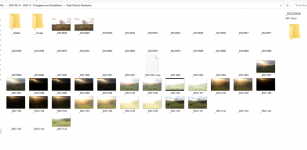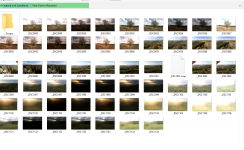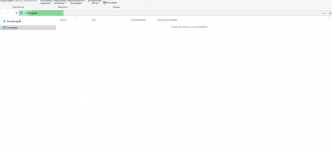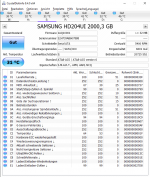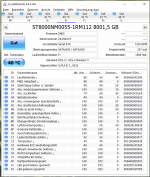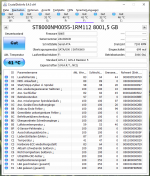Hi,
seit wenigen Wochen habe ich vereinzelt das Problem, dass die Inhalte im Windows 10 Explorer oftmals nicht angezeigt werden. Meist geschieht das, wenn ich in Ordnern bin mit mehreren Dateien um die 100 MB deren Vorschaubildern auch generiert werden. Möglich aber, dass das damit gar nicht zusammenhängt. Wie im Anhang dargestellt werden dann Miniaturansichten gar nicht dargestellt - das dann aber auch auf anderen im PC verbauten Festplatten. Oder es erscheint ein ewiger Ladebalken; oder der Explorer ist z. B. komplett leer.
Ein taskkill der explorer.exe hilft manchmal; eher aber ein Neustart. Ein Zurücksetzen der Miniaturbild-Cache hat nicht geholfen.
Gelesen habe ich es könnte an einer einzelnen Festplatte oder etwa einer fehlerhaften Verbindung liegen. Wie ist denn das Vorgehen zur etwaigen Identifizierung? Meine Befürchtung wäre, dass eine der Festplatten defekt ist. Die S.M.A.R.T.-Werte aller Platten scheinen aber in Ordnung, zumindest spricht Crystal Disk Info von "gut" und auch in Samsung Magician ist das der Fall.
Im Forum liest man auch von fehlerhaften Einträgen im Schnellzugriff - etwa auf ein nicht länger vorhandenes Netzwerk. Das ist hier nicht der Fall.
Freue mich über Feedback, vielen Dank.
Anmerkung:
Systemplatte ist eine Samsung SSD 970 EVO Plus, gearbeitet wird meist auf einer Samsung SSD 860 EVO (NVM) und ansonsten sind noch 5 weitere SATA-HDD verbaut.
Nachtrag:
Habe mit dem Tool "Broken Shortcut Fixer" nach fehlerhaften Verknüpfungen auf jeder Festplatte gesucht und diese entfernt, darunter auch "C:\Users\Administrator\Links", mal sehen ob das bereits hilft.
seit wenigen Wochen habe ich vereinzelt das Problem, dass die Inhalte im Windows 10 Explorer oftmals nicht angezeigt werden. Meist geschieht das, wenn ich in Ordnern bin mit mehreren Dateien um die 100 MB deren Vorschaubildern auch generiert werden. Möglich aber, dass das damit gar nicht zusammenhängt. Wie im Anhang dargestellt werden dann Miniaturansichten gar nicht dargestellt - das dann aber auch auf anderen im PC verbauten Festplatten. Oder es erscheint ein ewiger Ladebalken; oder der Explorer ist z. B. komplett leer.
Ein taskkill der explorer.exe hilft manchmal; eher aber ein Neustart. Ein Zurücksetzen der Miniaturbild-Cache hat nicht geholfen.
Gelesen habe ich es könnte an einer einzelnen Festplatte oder etwa einer fehlerhaften Verbindung liegen. Wie ist denn das Vorgehen zur etwaigen Identifizierung? Meine Befürchtung wäre, dass eine der Festplatten defekt ist. Die S.M.A.R.T.-Werte aller Platten scheinen aber in Ordnung, zumindest spricht Crystal Disk Info von "gut" und auch in Samsung Magician ist das der Fall.
Im Forum liest man auch von fehlerhaften Einträgen im Schnellzugriff - etwa auf ein nicht länger vorhandenes Netzwerk. Das ist hier nicht der Fall.
Freue mich über Feedback, vielen Dank.
Anmerkung:
Systemplatte ist eine Samsung SSD 970 EVO Plus, gearbeitet wird meist auf einer Samsung SSD 860 EVO (NVM) und ansonsten sind noch 5 weitere SATA-HDD verbaut.
Nachtrag:
Habe mit dem Tool "Broken Shortcut Fixer" nach fehlerhaften Verknüpfungen auf jeder Festplatte gesucht und diese entfernt, darunter auch "C:\Users\Administrator\Links", mal sehen ob das bereits hilft.
Anhänge
Zuletzt bearbeitet:
(Update)